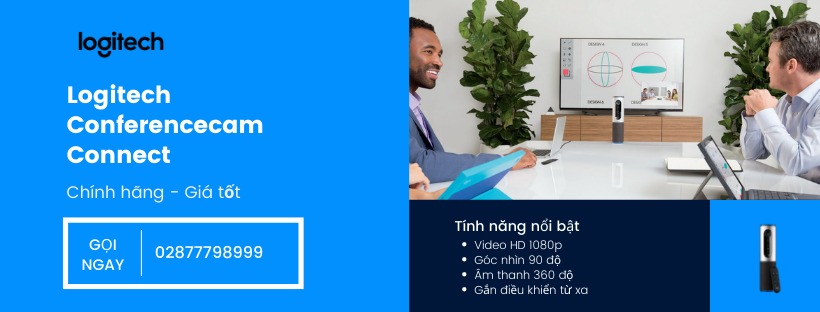Hướng dẫn sử dụng Logitech Connect chi tiết

Logitech Connect là sản phẩm nổi bật với thiết kế All in One gồm đủ thành phần trong kích thước nhỏ gọn dễ mang đi lại. Đặc biệt là việc tích hợp pin bên trong giúp đảm bảo thời gian sử dụng dài mà không cần cắm điện cung cấp. Vậy cách sử dụng webcam hội nghị Logitehc Connect như thế nào? Hãy cùng chúng tôi tìm hiểu chi tiết trong bài viết dưới đây.
Các thành phần của bộ thiết bị Logitech Connect
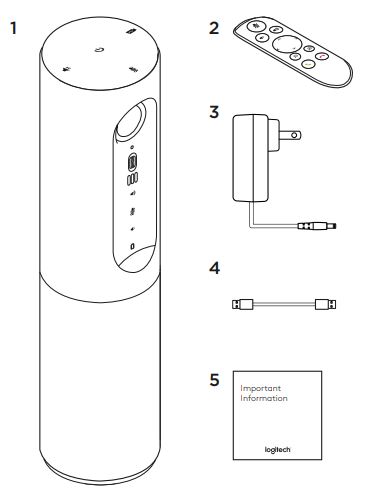
1 – Thiết bị chính có camera và loa ngoài
2 – Điều khiển từ xa
3 – Cáp nguồn và phích cắm cá nhân
4 – Cáp USB
5 – Tài liệu người dùng
Tổng quan về Logitech Connect
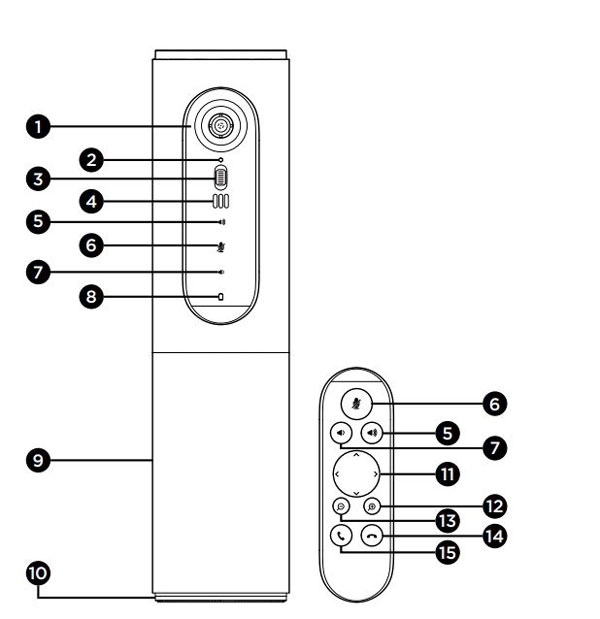
1 – Máy ảnh, 1080p và FOV 90 độ
2 – Đèn LED camera
3 – Bánh xe nghiêng để nghiêng ống kính máy ảnh
4 – Micrô
5 – Tăng âm lượng
6 – Tắt tiếng
7 – Giảm âm lượng
8 – Chỉ báo pin
9 – Loa ngoài
10 – Điện thoại loa / Đèn LED pin
11 – Xoay và Nghiêng
12 – Phóng to
13 – Thu nhỏ
14 – kết thúc cuộc gọi
15 – Thực hiện / Trả lời cuộc gọi
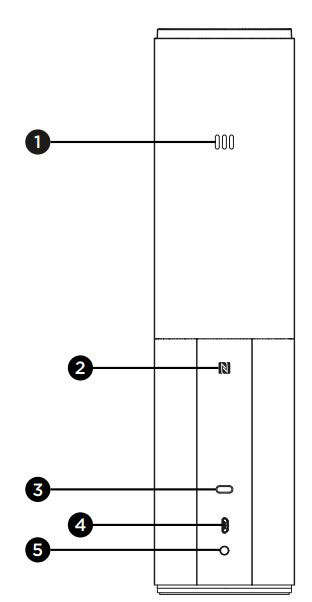
1 – Micrô
2 – NFC
3 – Khóa Kensington
4 – Đầu nối USB
5 – Nguồn cấp
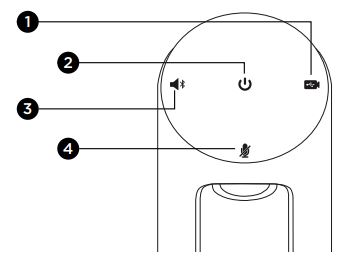
1 – Chế độ hội nghị truyền hình
2 – Nút Bật / Tắt nguồn
3 – Chế độ Bluetooth®
4 – Tắt tiếng
Cách cài đặt Logitech Connect
- Cắm Connect với nguồn điện bên ngoài. Mặc dù Connect đi kèm với pin có thể sạc lại, nhưng trước tiên nó phải được cắm vào nguồn điện bên ngoài và được sạc cho đến khi đèn pin màu xanh lục hiển thị.
Lưu ý: Thiết bị cũng có thể được sạc qua USB trên PC hoặc Mac của bạn (thời gian sạc có thể khác nhau.)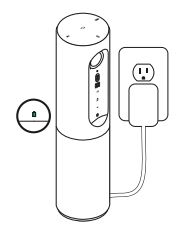
- Nhấn và giữ nút Bật / Tắt nguồn để bật thiết bị. Một âm thanh sẽ phát và đèn LED của thiết bị sẽ sáng trong 2-3 giây, với đèn LED ở chế độ sử dụng gần đây nhất vẫn sáng khi bật.
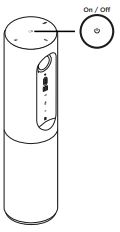
- Chọn các chế độ sau và làm theo hướng dẫn để bắt đầu.
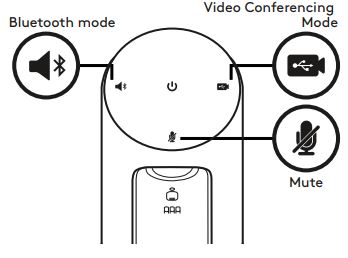
- Chế độ hội nghị truyền hình (Video Conferencing Mode):
- Kết nối cáp USB với thiết bị và với cổng USB của bạn.
- Để bắt đầu cuộc gọi từ ứng dụng PC hoặc Mac của bạn, hãy chọn Chế độ hội nghị truyền hình trên Kết nối. Đèn LED của máy ảnh và loa ngoài sẽ nhấp nháy để hiển thị kết nối đang diễn ra và khi hoàn tất, đèn LED của máy ảnh sẽ sáng ổn định trong vài giây và loa ngoài sẽ phát âm thanh. Nếu các hoạt động này không diễn ra, hãy thử lại rồi tham khảo phần Khắc phục sự cố hoặc gọi hỗ trợ kỹ thuật.
- Đảm bảo rằng Connect được chọn làm thiết bị âm thanh và video mặc định trong cài đặt hệ điều hành và trong ứng dụng hội nghị của bạn. Bắt đầu cuộc gọi điện video hoặc âm thanh từ ứng dụng của bạn. Đèn LED trên máy ảnh và loa ngoài sẽ sáng khi phát trực tuyến.
- Chế độ Bluetooth (Bluetooth Mode):
Để ghép nối Kết nối loa ngoài với thiết bị di động của bạn:- Chọn chế độ Bluetooth trên Connect.
- Nếu thiết bị của bạn được bật NFC, hãy chạm thiết bị di động vào biểu tượng NFC trên loa ngoài, biểu tượng này sẽ cho phép chấp nhận Bluetooth trên thiết bị di động hoặc giữ nút Bluetooth cho đến khi đèn LED trên loa ngoài bắt đầu nhấp nháy nhanh chóng màu xanh lam.
- Trên thiết bị di động của bạn, hãy chuyển đến cài đặt và bật Bluetooth để kết nối. Connect cũng sẽ phát âm thanh để xác nhận kết nối.
- Chế độ hội nghị truyền hình (Video Conferencing Mode):
Cách sử dụng Logitech Connect chi tiết
Video
– Bắt đầu video: Video do ứng dụng điều khiển và sẽ bắt đầu sau khi máy ảnh được chọn và video được bắt đầu trong ứng dụng. Đèn LED camera sẽ sáng khi video đang phát trực tuyến.
– Xoay, nghiêng và thu phóng máy ảnh bằng các nút điều khiển trên điều khiển từ xa. Nhấn một lần để tăng dần hoặc nhấn và giữ để xoay hoặc nghiêng liên tục. Bạn cũng có thể xoay và nghiêng hình ảnh máy ảnh – trước tiên hãy phóng to, sau đó xoay hoặc nghiêng hình ảnh. Bạn cũng có thể nghiêng máy ảnh thực tế bằng bánh xe nghiêng trên thiết bị. Không cố gắng tự nghiêng máy ảnh theo cách thủ công. Làm như vậy có thể làm hỏng thiết bị
– Lưu cài đặt xoay, nghiêng và thu phóng: Có sẵn một ứng dụng tùy chọn bao gồm giao diện phần mềm để kiểm soát cài đặt máy ảnh. Chúng có thể được lưu lại để cài đặt máy ảnh của bạn vẫn còn trong lần tiếp theo bạn bật thiết bị.
Âm thanh
– Volume: Tăng và Giảm âm lượng điều chỉnh âm lượng
– Mute: Tắt tiếng bằng nút Mute
– Calling: Chạy phần mềm hội nghị truyền hình. Trả lời nhận cuộc gọi. Cúp máy kết thúc cuộc gọi. Đối với cuộc gọi chờ, hãy chọn gác máy để từ chối cuộc gọi thứ hai hoặc nút trả lời để chuyển đổi giữa các cuộc gọi
Lưu ý: Các nút Answer và Hang up có thể không hoạt động trong một số ứng dụng. Sử dụng phần mềm hội nghị truyền hình để trả lời và kết thúc cuộc gọi
– Đèn báo hoạt động của loa điện thoại
+ Màu xanh lam: Connect đang trong cuộc gọi. Nhấp nháy Xanh lam: Đang nhận cuộc gọi hoặc Bluetooth ở chế độ ghép nối.
+ Bluetooth: để ghép nối Kết nối loa ngoài với thiết bị di động của bạn để phát cuộc gọi qua loa ngoài:
- Nếu thiết bị của bạn được bật NFC, hãy chạm thiết bị di động vào biểu tượng NFC trên loa ngoài, biểu tượng này sẽ cho phép chấp nhận Bluetooth trên thiết bị di động HOẶC
- Nhấn nút Bluetooth trên loa ngoài cho đến khi kết nối được với thiết bị di động
Đèn báo pin
– Khi pin được sạc đầy, đèn pin chuyển sang màu xanh. Màu xanh lá cây sẽ tắt khi điện giảm xuống dưới 75%.
– Khi pin còn 25%, đèn pin màu đỏ sẽ sáng liên tục ổn định, báo hiệu rằng thiết bị cần được cắm vào nguồn điện bên ngoài rất sớm.
– Khi pin còn 10%, đèn pin màu đỏ sẽ nhấp nháy, báo hiệu rằng thiết bị sẽ không hoạt động nữa trừ khi được cắm vào nguồn điện bên ngoài ngay lập tức và một âm thanh cũng sẽ phát một lần.
– Chỉ báo Kết nối pin sẽ nhấp nháy màu xanh lục khi thiết bị đang được sạc.
– Khi thiết bị được sạc hoàn toàn, đèn LED sẽ tắt cho đến khi thiết bị được rút khỏi nguồn bên ngoài và chạy bằng pin.
– Khi gắn điều khiển từ xa, đèn báo loa ngoài sẽ biểu thị cùng một chuỗi.